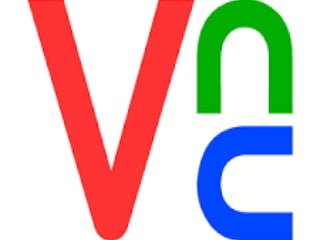
VNC SUS CA CARACTERISTICAS Y MANUAL DE INSTALACION
- 2. VNC: son las siglas en ingles de virtual Network Computing (computación virtual de red VNC: es un programa de software libre basado en una estructura del cliente-servidor el cual permite tomar el control del controlador también llamado el software de escritorio remoto .VNC no impone restricciones en el sistema operativo del ordenador servidor con maquina con cualquier sistema que soporte VNC conectándose de otro ordenador dispositivo que disponga de un cliente VNC portado.
- 3. La función principal de una aplicación VNC es la capacidad de operar de forma remota un equipo de otro ordenador atreves de una red. La red puede ser de internet o de una conexión de área local .esto permite a una pers0na para administrar y operar varias computadoras. Un sistema de VNC se compone de un cliente, un servidor, y un protocolo de comunicación. El VNC servidor es el programa en el equipo que comparte su pantalla. El servidor de forma pasiva permite al cliente tomar el control de la misma. El VNC cliente (o espectador) es el programa que vigila, controla e interactúa con el servidor. El cliente controla al servidor.
- 4. Controlar equipos remotamente. Proteger conexión con contraseña. Ofrecer soporte remoto. Transferir archivos. Chatear con otros usuarios conectados. Agregar de servidores favoritos. Realizar actualizaciones gratuitas.
- 5. La capacidad de acceder y operar un ordenador desde otro equipo de forma remota es el objetivo de una aplicación de VNC es un software que hace esto posible.
- 6. Se necesita acceso visual al sistema de consola de IP y al puerto que conectar el visor VNC. Se necesita acceso interactivo al sistema de consola para completar la primera fase de instalador.
- 7. Primeramente se necesita descargar el software VNC de REAL DE VNC desde la siguiente dirección: Una vez dentro, nos pidiera datos personales el país dirección de E-mail etc. No es necesario introducir ningún dato tan solo hay que pulsar el botón PROCEED DOWLOAD
- 8. después nos dará escoger dos tipos de formatos de programas de instalación buscamos vnc free edition for Windows seleccionamos la versión ejecutable Aceptamos los términos y condiciones ,pulsamos sobre download
- 9. El proceso se iniciara cuando haga clic en si en la pantalla siguiente : Nos aparecerá el acuerdo de licencia tendremos que elegir accepthee agreemnt
- 10. Pulsar "Next >" y dejar el destino de instalación que viene por defecto. Nos preguntará por el tipo de instalación, debemos de seleccionar "Full installation".
- 11. Dejaremos el nombre predeterminado con el que se crean los accesos directo en el menú Inicio. Cuando se le pregunte por la lista de tareas adicionales a completar durante la instalación, asegúrese de seleccionar las que se muestran a continuación:
- 12. Una vez que ya estén escogidas todas las opciones de instalación, pulsamos "Install". Una vez termine la instalación, nos pedirá configurar el programa. En la pestaña "Authentication", seleccionamos "VNC Password Authentication" y le damons a "Configure".
- 13. En los campos "New Password" y "Confirm Password" hay que escribir laclaveindicadaporASPL. Por último, vamos a configurarlo para que no muestre el papel tapiz cuando se realice la conexión. Para ello vamos a la pestaña "Desktop" y seleccionamos "Remove wallpaper".